海尔Hello WiFi路由器可能很多朋友都比较陌生,小编也是第一次使用海尔路由器,该路由器是去年底,海尔推出的首款家用路由器产品,具备外观小巧美观、信号强劲、稳定性好等特点,并内置了独家的近场免密码功能。废话不多说,今天为大家带来的是海尔Hello WiFi路由器设置教程,希望对今后使用该路由器的新手朋友,有所帮助。

一、海尔Hello WiFi路由器安装
Hello WiFi路由器安装与连接与常见的路由器安装连接相同,如果是带有猫的拨号上网,则需要将外部网线接入猫,然后再将猫与Hello WiFi路由器的WAN端口连接,最后再将路由器LAN端口连接电脑,最后接通好猫和路由器电源,即可完成安装,如下图所示。

如果是光纤网络,没有猫的话,直接将外部网线插入Hello WiFi路由器的WAN端口,然后再将路由器LAN端口连接电脑即可。
二、海尔Hello WiFi路由器设置教程
将海尔Hello WiFi路由器连接安装完成,并接通电源后,就可以进行设置了。海尔Hello WiFi路由器采用极简设计,只需两步就可以完成路由器设置,以下是具体方法。
将电脑网卡接口用网线与海尔Hello WiFi路由器的LAN端口连接,然后打开电脑中的浏览器,输入海尔Hello WiFi路由器默认登陆地址:192.168.68.1,键入完成之后,按回车键打开,即可打开路由器设置界面,如下图所示。
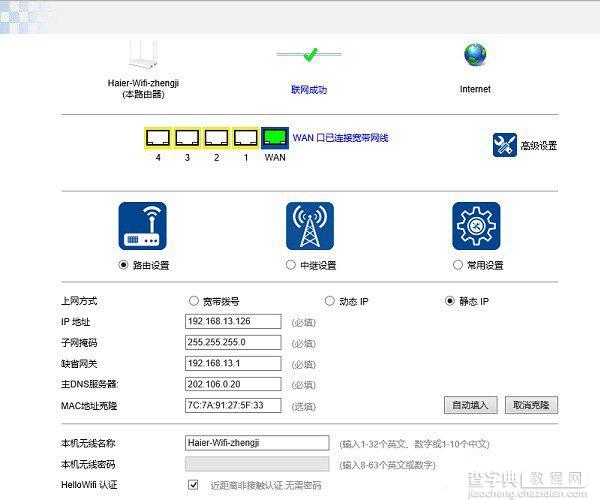
海尔Hello WiFi路由器设置非常简单,打开上面的设置地址后,直接选择上网方式与设置密码两步即可完成联网,小白用户也可自行完成设置。上图中小编使用了静态IP进行上网操作,家庭用户一般使用宽带拨号进行联网,输入运营商提供的帐号密码即可。
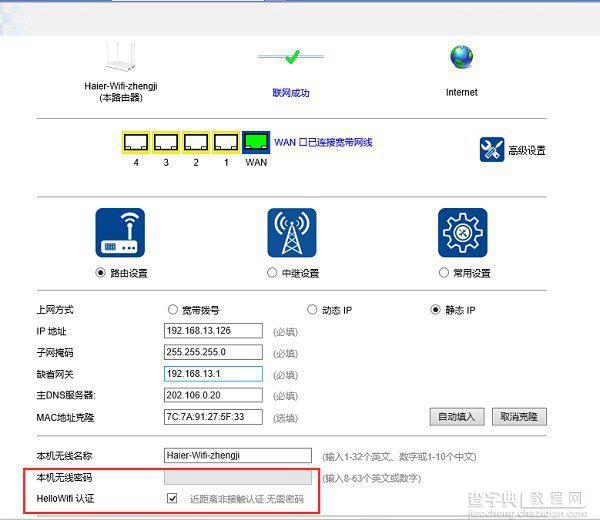
在海尔Hello Wifi路由器设置的底部有一个“Hello Wifi认证”,勾选上【近距离非接触认证无需密码】选项,就可以实现附近设备无需输入密码即可连接Wifi。例如,只要将智能手机靠近路由器即可连接上网,使用非常方便。
海尔Hello WiFi路由器安装与设置教程就为大家介绍到这里,希望对大家有所帮助。
【Hello WiFi路由器怎么设置?海尔Hello WiFi路由器设置使用教程】相关文章:
★ 水星路由器wps功能怎么关闭?水星无线路由器关闭WPS设置方法图解
★ QoS怎么设置 小米路由器QoS智能限速功能设置教程图解
★ 小米路由器频繁掉线的原因是什么?小米路由器老是掉线的解决办法介绍
